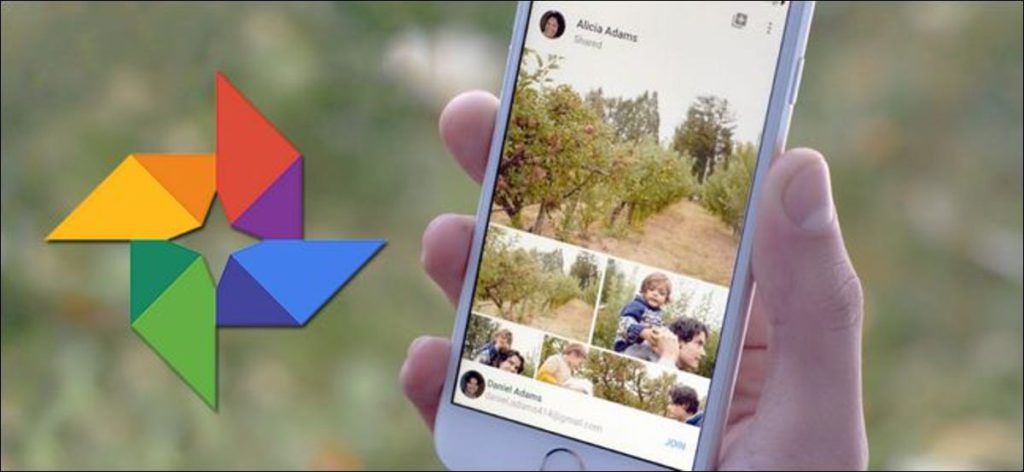Ya sea que desee compartir fotos familiares con parientes lejanos o crear un grupo de fotos de vacaciones o eventos con amigos, es fácil crear y compartir álbumes colaborativos en Google Photos.
Si bien no hay escasez de formas de compartir fotos con tus amigos, Google Photos ofrece algunas razones bastante atractivas para convertirla en tu plataforma preferida para compartir fotos. Primero, está la absoluta ubicuidad de las cuentas de Google: prácticamente todo el mundo ya tiene una, y si no, es gratis. Google Photos también ofrece funciones como almacenamiento ilimitado de fotos, funciones sociales integradas como comentarios en álbumes y fotos individuales, reconocimiento facial y de objetos, una plétora de otras funciones grandes y pequeñas.
De hecho, solo tenemos una queja real sobre compartir fotos a través de Google Photos. Cuando compartes un álbum, no puedes limitar quién puede verlo. Google Photos crea una URL personalizada (y ofuscada) para cada álbum, y usted comparte el álbum enviando esa URL a las personas. No hay forma de limitar el acceso a cuentas de Google específicas. Si bien las posibilidades de que alguien adivine la URL larga y oculta que enlaza con su álbum compartido son mínimas, eso no impide que las personas con las que comparte la URL la compartan con otras personas. Siempre preferiríamos la seguridad adicional del acceso de inicio de sesión restringido. Con suerte, este es un problema que Google solucionará en futuras actualizaciones de Google Photos.
Aparte de esta pequeña queja, Google Photos facilita compartir sus fotos. Vayamos directamente a crear un nuevo álbum y activar las funciones para compartir. Lo guiaremos a través de las funciones de la aplicación Google Photos para iOS, pero la funcionalidad es prácticamente la misma en la aplicación de Android. También debería poder seguir fácilmente si está utilizando la interfaz web de Google Fotos, ya que las entradas del menú son todas iguales.
Crea y comparte un álbum en Google Fotos
Para crear su primer álbum compartido, inicie su aplicación Google Photos y haga clic en el ícono de menú (tres líneas horizontales) en la barra de búsqueda. En el menú, haga clic en «Compartido» para acceder a su directorio de álbumes compartidos.
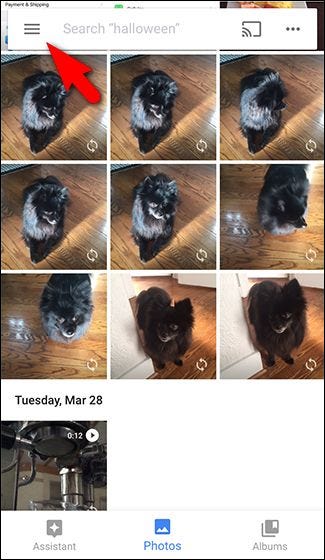
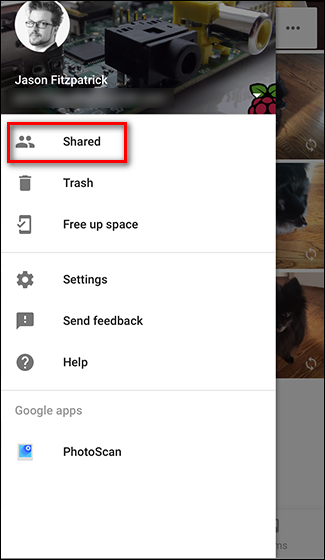
En la página «Compartido», haga clic en el símbolo + en la esquina inferior derecha para crear un álbum. Se le pedirá que seleccione fotos para el álbum – seleccione una o tantas como desee, luego haga clic en «Siguiente».
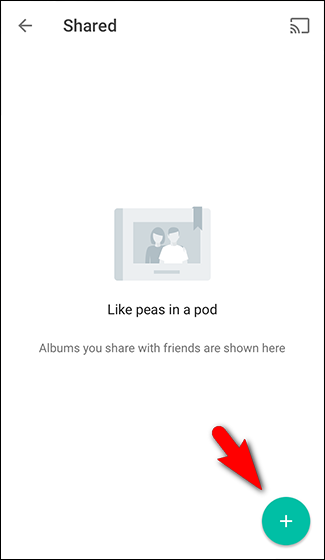
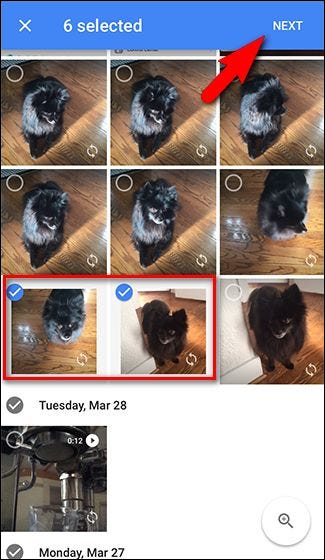
Ponle un nombre a tu nuevo álbum, luego haz clic en «Compartir». Verá todo tipo de opciones para compartir, según las aplicaciones que haya habilitado para compartir. Puede compartir el álbum con contactos individuales, enviar la URL compartida a la aplicación de correo electrónico de su elección, enviar un enlace al álbum por correo electrónico y más.
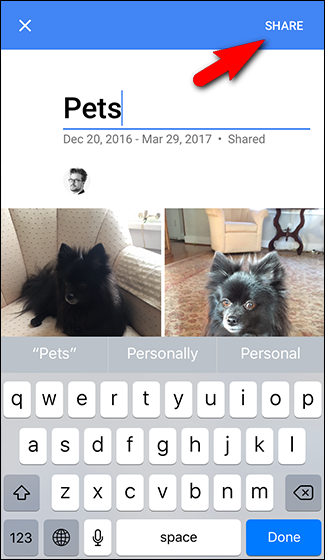
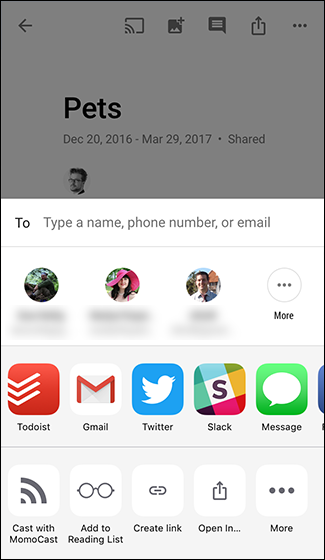
Si bien no es evidente de inmediato aquí, queremos enfatizar el punto que planteamos anteriormente. El uso compartido de Google Photos no se basa en permisos. Si comparte su álbum con tres de sus amigos, no permitirá que sus tres cuentas de Google accedan al álbum compartido. Simplemente envíeles la URL del álbum. Sí, esta URL es larga y las posibilidades de que personas al azar caigan en ella son prácticamente nulas. Pero cualquier persona con la URL puede acceder a sus fotos, lo que significa que las personas con las que las ha compartido pueden compartirlas fácilmente con otras personas. Por lo tanto, le conviene mantener las fotos confidenciales fuera de los álbumes compartidos y compartirlas solo con personas de su confianza.
Administra tu álbum compartido
Entonces creaste tu álbum y lo compartiste. Ahora veamos cómo administrar este álbum. Si acaba de terminar de crear un nuevo álbum, se le dirigirá inmediatamente a la página de ese álbum. Si regresa a la aplicación, toque el icono «Álbumes» y luego la miniatura del álbum «Compartido». Verá una lista de todos sus álbumes compartidos (en nuestro ejemplo, solo está el álbum «Mascotas» que creamos en la última sección). Toque el álbum que desea abrir.
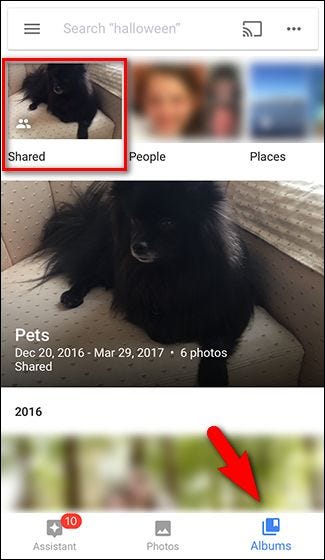
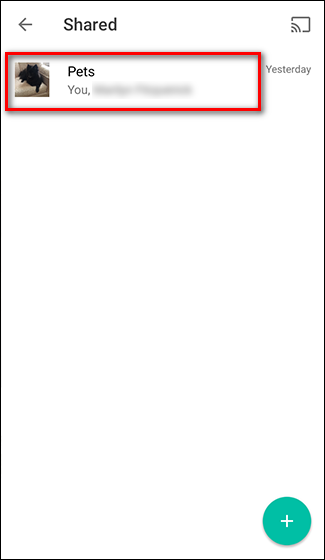
En el álbum, verá una serie de iconos en la esquina superior derecha. De izquierda a derecha, te permiten:
- Envía el álbum a Chromecast como una presentación de diapositivas.
- Agregar fotos al álbum
- Comentar el álbum
- Comparte el álbum con más personas
- Accede al menú del álbum.
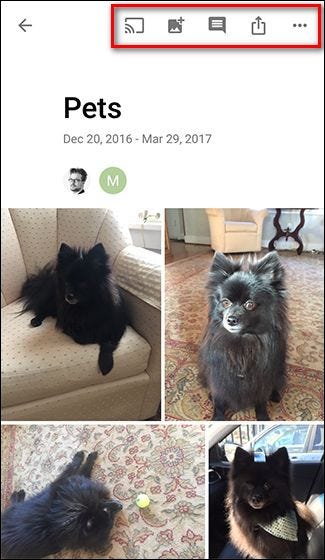
El menú del álbum le permite realizar acciones como ver la actividad reciente, cambiar el nombre del álbum, configurar las opciones para compartir y eliminar el álbum.
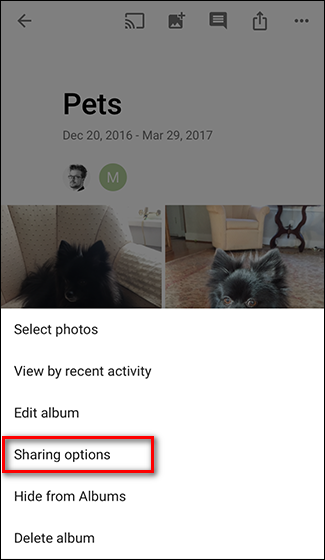
La página «Opciones para compartir» ofrece varias opciones adicionales. Puede obtener una copia del enlace para compartir, ver quién ha sido invitado a ver el álbum, activar o desactivar la colaboración y los comentarios y, por supuesto, dejar de compartir el álbum.
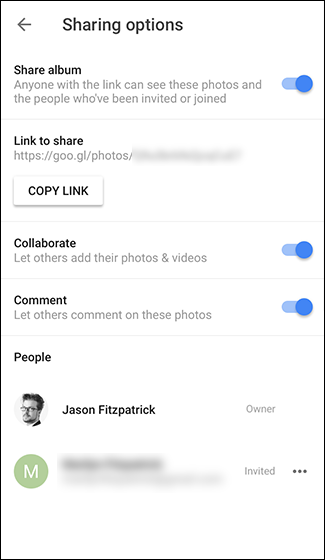
Deja de compartir un álbum
Una de nuestras cosas favoritas acerca de alternar el uso compartido en Google Photos es que si dejas de compartir un álbum y lo compartes de nuevo más tarde, el álbum recibe una URL aleatoria completamente nueva (a diferencia de la URL estática, que se asigna permanentemente a Álbumes cuando compartes un iCloud Album de fotos). Aunque perderá comentarios y fotos colaborativas si deja de compartir un álbum, es bueno que pueda compartirlo nuevamente con una nueva URL si lo necesita, en lugar de eliminar todo el álbum y reconstruirlo desde cero.
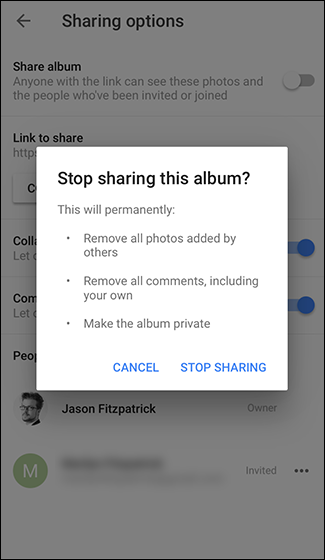
C’est tout ce qu’il y a à faire : vous avez maintenant un album Google Photos partagé et collaboratif où vos amis peuvent non seulement voir, par exemple, vos photos de vacances, mais même ajouter les leurs s’ils sont en voyage con vosotros.